很多新用户拿到 iPhone 后都会问:苹果手机怎么设置自定义 *** ?其实,iOS 系统对 *** 的管理比安卓更封闭,但只要掌握正确步骤,无论是系统自带 *** 还是自己喜欢的歌曲,都能轻松设为来电 *** 。下面用自问自答的形式,把全流程拆成多个场景,手把手带你完成。
---
一、系统自带 *** 怎么换?三步就搞定
问:我只想用苹果官方 *** ,需要电脑吗?
答:完全不用电脑,直接在手机里操作即可。
- 打开「设置」→「声音与触感」→「 *** *** 」。
- 列表里能看到「经典」与「反射」两大类,点选即可试听。
- 勾选后返回,来电 *** 立即生效。
小技巧:同一页面还能分别设置「短信 *** 」「邮件提醒音」,互不干扰。
---
二、想用喜欢的歌曲当 *** ?先弄清两大限制
问:为什么我把 MP3 放进手机却找不到?
答:iOS 只认 .m4r 格式,且时长≤40 秒,文件必须「塞进」 *** 库才能显示。
准备工具
- 电脑(Mac 或 Windows 均可)
- 最新版 iTunes(Windows)或 Finder(macOS 及以上)
- 已下载好的音乐文件
---
三、Windows 电脑操作:iTunes *** m4r 全流程
步骤 1:截取 40 秒精华
- 打开 iTunes,把歌曲拖进资料库。
- 右键歌曲→「歌曲信息」→「选项」。
- 设定「开始时间」与「停止时间」,总长≤40 秒→「确定」。
步骤 2:创建 AAC 版本
- 再次右键歌曲→「创建 AAC 版本」。
- iTunes 会生成同名短曲,拖拽到桌面。
步骤 3:改后缀并导入
- 把桌面文件后缀 .m4a 改成 .m4r。
- 双击文件,它会自动回到 iTunes「 *** 」栏。
- iPhone 连接电脑→同步「 *** 」→完成。
---
四、Mac 电脑操作:Finder 同步更简单
问:macOS 没有 iTunes 怎么办?
答:用 Finder 同步,步骤更直观。
- 用「音乐」App 按上述 *** 截歌并创建 AAC 版本。
- 把生成的 .m4a 改成 .m4r。
- 打开 Finder→选中 iPhone→「 *** 」标签→拖入 .m4r 文件→同步。
注意:如果 macOS 提示「无法验证开发者」,在「系统设置→隐私与安全」里允许即可。
---
五、无电脑党福音:GarageBand 手机端直接做
问:身边没电脑,能不能纯手机搞定?
答:可以,用苹果官方免费 App「库乐队」(GarageBand)。
- App Store 下载「库乐队」。
- 打开 App→「录音机」→左上角「轨道」图标→「循环」→「文件」→把音乐拖进轨道。
- 拖动左右边缘截取 30 秒以内→左上角「▼」→「我的乐曲」。
- 长按生成的项目→「共享」→「 *** 」→命名→「导出」。
- 导出完成后直接跳转到「设置」→「声音与触感」→「 *** *** 」即可看到新 *** 。
亮点:全程不连电脑,导出的 *** 自动存进系统,随时可删可换。
---
六、常见问题一次说清
问:设置完 *** 却没生效?
答:检查三点:
- 是否误设为「联系人专属 *** 」导致其他人来电仍是默认。
- 手机是否开启「勿扰模式」。
- 重启一次手机,再进「声音与触感」确认勾选。
问:iOS 升级后 *** 消失?
答:非系统 *** 在升级大版本时可能丢失,重新同步或再次用 GarageBand 导出即可。
问:能设置不同联系人不同 *** 吗?
答:可以。进入「通讯录」→选中联系人→「编辑」→「 *** *** 」→挑选即可。
---
七、进阶玩法:动态 *** 与静音震动组合
问:想 *** 渐强或只震动不响铃,怎么调?
- 渐强:iOS 自带「渐强」选项,在「设置→声音与触感→ *** *** 」最上方开启。
- 纯震动:同一页面更底部「震动」→选择「无」,再选一种震动模式。
- 组合:给 VIP 联系人设置 *** ,其余人仅震动,开会场景超实用。
隐藏彩蛋:在「声音与触感」里长按任一震动模式,可自定义「短-短-长」节奏,打造专属摩斯密码。
---
按照以上 *** ,无论电脑党还是手机党,都能把 iPhone 来电 *** 玩出花。下次朋友听到你的专属 *** ,再也不用羡慕啦!
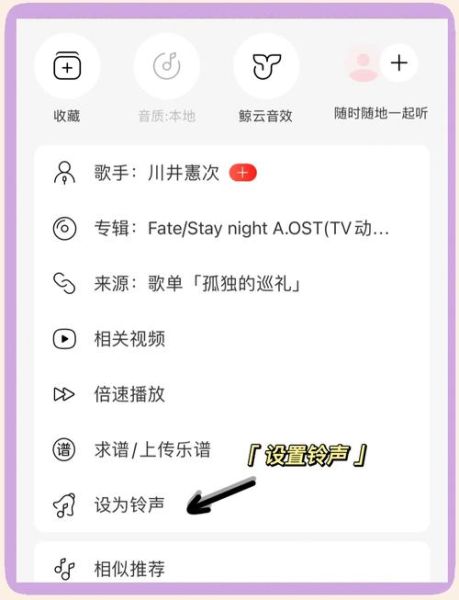

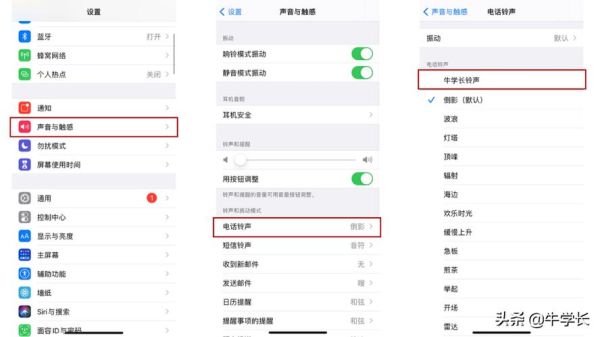
暂时没有评论,来抢沙发吧~